- 在女人上面怎么成为真正的男人 1个简单易行的方法揭秘 男人必看! 帮助用户解决问题
- DVD刻录机怎么刻录光盘?2025最新保姆级教程(附常见问题解决) 刻录
- MP3转MIDI全攻略:轻松制作手机铃声的专业教程 视频转换器
- 视频字幕制作全攻略:从零开始制作SRT/ASS字幕文件 视频转换器
- 视频分辨率修改教程:一键提升画质,支持MP4/AVI/MKV等格式 用户咨询回复处理
- CDA转APE格式教程:无损提取CD音轨,保留原声音质 视频转换器
- 视频配乐全攻略:轻松掌握背景音乐添加技巧 视频转换器
- PDF转视频全攻略:轻松将文档转为动态演示 电脑应用
- 五一假期后轻松玩转视频:给视频添加GIF动态表情教程 电脑应用
- 光碟備份很簡單!2025年香港臺灣用戶最實用教學 光碟複製為光碟/ISO檔
- Leawo 藍光到 DVD 轉檔器能以超越同業 6 倍的速度,將藍光內容轉換為 DVD 光碟 光碟複製為光碟/ISO檔
狸友们对于如何给视频添加时间码的问题感到有些困惑 现在下载视频加时间码软件
狸窝 复制 收藏 保存到桌面 快速找教程方案 反馈需求 社会主义核心价值观 在线客服 马上注册 升级VIP
最近,我注意到许多狸友们对于如何给视频添加时间码的问题感到有些困惑。那么,今天我就为大家带来一个优化后的教程,关于如何在视频中加入时间码,并且让它呈现出一种如同监控视频中那样真实走动的效果。
我们所实现的效果是这样的:你可以根据自己的需求,自由设定时间码从哪一刻开始跳动。它不是那种匆匆忙忙的秒针速度,而是如同真实时间一样,一秒一秒地累加,当累计到六十秒时,时间 ** 自动增加一分钟。可能我的描述还不够直观,那么不妨看一下下面的视频预览,效果一目了然!
视频加时间码软件下载: http://www.leawo.cn/ND_upload.php?do=info&id=5140
视频加日期时间的效果:
若上面视频播放不了,请直接到这里观看:http://v.youku.com/v_show/id_XMjc4MTMyNjI3Mg==.html
先从上面这个软件下载地址中把软件下载到电脑里去,然后点击运行软件,下图是软件的其中一个面板,从里面点击“导入媒体文件”,从电脑目录中选择要进行添加时间码的视频。
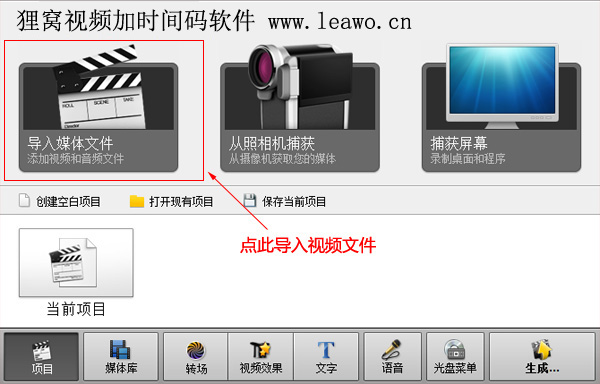
视频添加完之后,会弹出一个信息提示框,内容是“要根据第一个文件的宽高比来设置项目的宽高比吗?”这个时候就要点击“是”之后,时间就自动添加到了时间轴面板里去了。
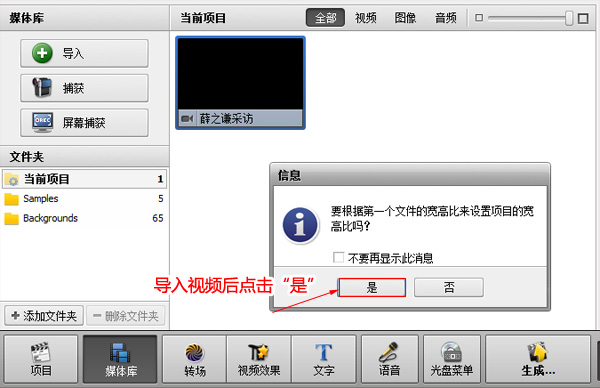
从软件中间的功能栏里找到“视频效果”并点击进入,从里面多种特效中找到“计时器”这个效果,并按住往时间线面板里的视频效果轨里拖动,视频效果轨就在视频轨下面。计时器的效果是要从视频开始到播放结束时都要显示的,那就按住计时器效果区间最右边然后往右边拖动,拖动到与视频长度一致的地方再松手,那么视频和效果长度就一样了。最后点击“编辑效果”。
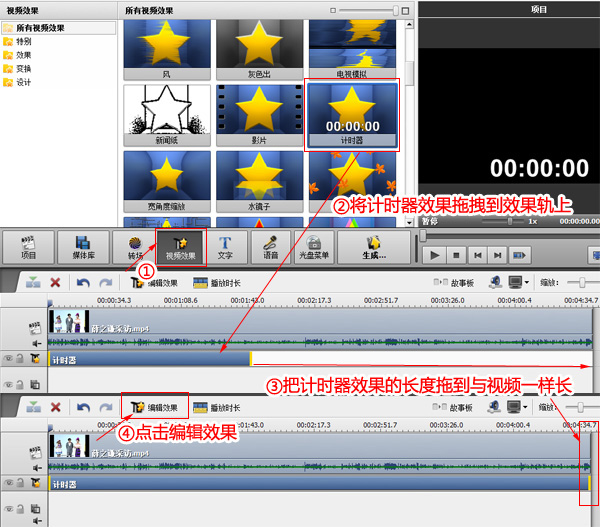
来到编辑视频效果界面中,计时器就显示在视频画面中间底部的位置,那么现在右边的计时器中设置时间编码为“小时:分钟:秒”,那么开始时间下方就可以自定义时间了,输入你想要开始的时间上去。按住计时器时间可以拖动到你想要的位置上,比如放在视频的左上角。
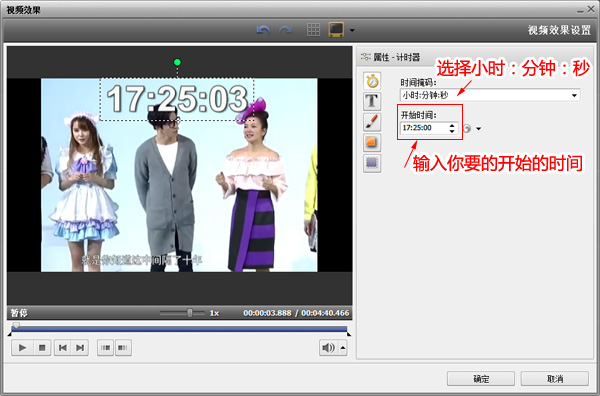
若觉得计时器字体太大了,就可以在“ ”字体中选择字体,设置字体大小,是否加粗、倾斜等设置。其余的“
”字体中选择字体,设置字体大小,是否加粗、倾斜等设置。其余的“ ”设置笔画就是字体颜色,“
”设置笔画就是字体颜色,“ ”字体是否要有阴影的设置。“
”字体是否要有阴影的设置。“ ”字体边缘颜色或者不要有边缘的设置。设置好这些之后,就可以点击“确定”
”字体边缘颜色或者不要有边缘的设置。设置好这些之后,就可以点击“确定”
 ”字体中选择字体,设置字体大小,是否加粗、倾斜等设置。其余的“
”字体中选择字体,设置字体大小,是否加粗、倾斜等设置。其余的“ ”设置笔画就是字体颜色,“
”设置笔画就是字体颜色,“ ”字体是否要有阴影的设置。“
”字体是否要有阴影的设置。“ ”字体边缘颜色或者不要有边缘的设置。设置好这些之后,就可以点击“确定”
”字体边缘颜色或者不要有边缘的设置。设置好这些之后,就可以点击“确定”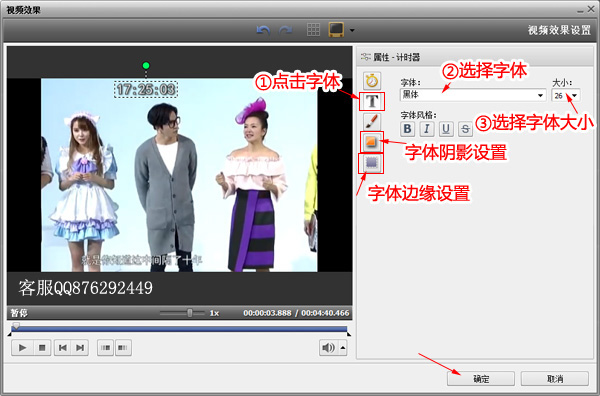
如果你光是加了个时间码在视频中觉得还需要添加年月日的话,就可以从软件中间的功能栏里找到点击“文字”面板,从里面多种特效中找到“示例01”这个文字效果是没有任何特效的(其他很多文字都会有特效,比如淡出,飞入等,看你自己的喜好来选择),并按住往时间线面板里的标题轨里拖动。同样的把文字长度拉长至与视频一样长,然后点击进入到“编辑文字”界面。如果你需要另外添加年月日的话就可以忽略这一步。

在文字编辑界面中,双击文字框就可以输入文字了,在右边的字体属性面板中,可以设置字体,字体大小,笔刷就是设置字体颜色,阴影和边缘都可以进行设置。把文字拖动到之前设置好的时间码旁边,如果位置不够,就可以返回去拖动时间码的位置哦。弄好之后就可以点击“确定”
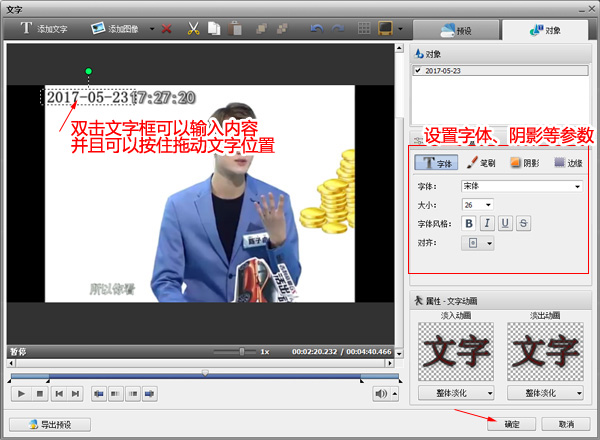
好啦,在视频画面上添加了时间码之后的播放视频观看下最终的效果,没问题后就可以把视频保存下来了,单击功能栏中的“生成”按钮。
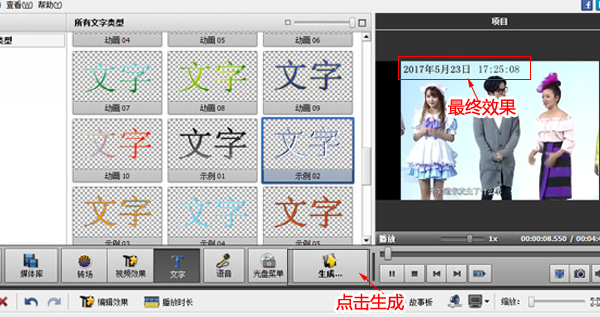
在生成界面中视频分类选择“File”,可以创建电脑可以播放的视频文件,如果想要创建手机或其他媒体可以播放的文件就可以选择“Device”,每个选项下面都会有说明的。选择了“File”后单击进入“下一步”。
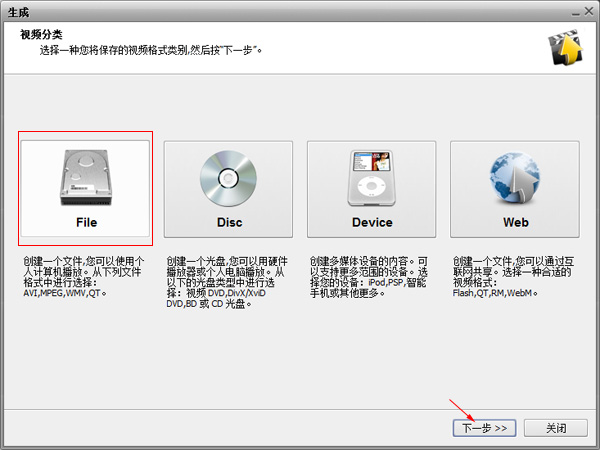
进入到视频文件参数这一步,就需要选择一款输出的视频格式了,常用的视频格式都有,可以选择AVI、MPEG、MOV、WMV等格式,选择一种即可,然后在配置文件中可以选择不同的视频配置,比如尺寸啊,码率等。再点击“下一步”。
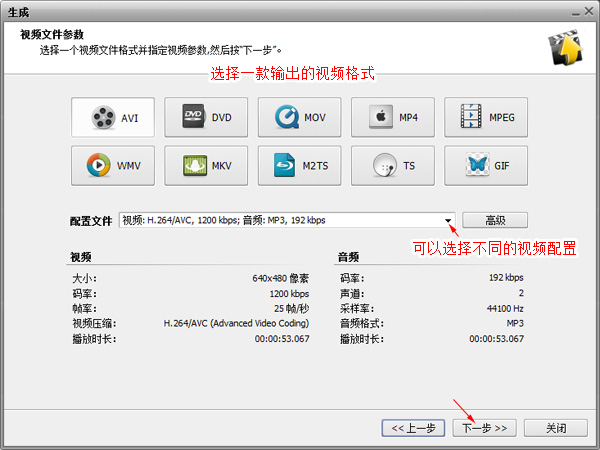
来到最后一步创建影片了,在右侧的输出设置中文件夹里设置并选择视频保存路径,名称中输入视频名称。接着点击“创建”等待视频输出完成!
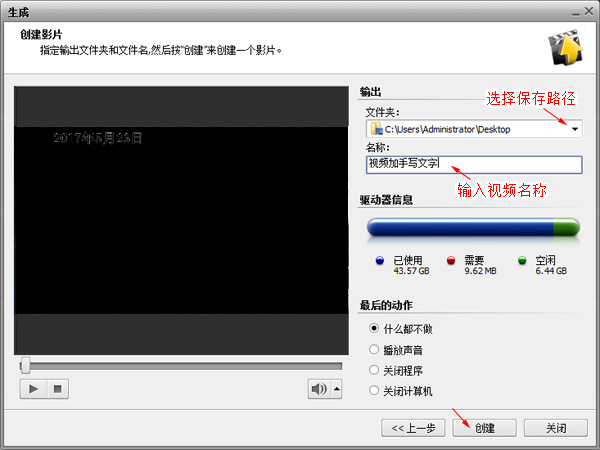
在这个教程中,我们将会详细讲解如何给视频添加这样的时间码,让它随着视频的播放而实时变动。你完全可以根据自己的喜好,选择将时间码放置在视频的左上角或右上角。这样一来,当你日后回顾那些充满回忆的视频时,一眼就能看出它们是在哪一天、哪一个时刻被录制下来的,这无疑为观看体验增添了一份特别的情感色彩。
当然,如果在跟随教程操作的过程中遇到了任何问题,欢迎随时联系我们的狸窝在线客服。你可以通过QQ号2069451351与我们取得联系,我们将竭诚为你提供帮助。
希望这个教程能够帮助到每一位有需要的狸友,让你的视频制作更加精彩、更加专业!
狸窝是帮助用户解决问题 提供教程解决方案 在这个过程中有使用我们自己开发的软件 也有网上找的工具 只要帮助用户解决问题就好!在这个过程中我们的教程方案写作老师比较辛苦 有时为了一个教程要试验测试好几天及连续加班多日, 而大家的赞赏是一种肯定和表扬 不在于多少|打赏随意|只要你开心, 更像征一种鞭策和鼓励!!!
